Kompletny przewodnik po konwersji MP4 na GIF w wysokiej jakości
W tym artykule omówimy cztery skuteczne metody konwersji MP4 na GIF. Zaczniemy od narzędzi do konwersji offline i online, które zapewniają szybki i wygodny sposób konwersji plików MP4 do formatu GIF bez instalacji oprogramowania. Jak wszyscy wiemy, konwertowanie MP4 na GIF jest zwykle wykonywany z następujących powodów: Pliki GIF mają zwykle mniejsze rozmiary niż pliki wideo MP4, dzięki czemu lepiej nadają się do udostępniania w witrynach internetowych, platformach społecznościowych lub aplikacjach do przesyłania wiadomości, w których mogą obowiązywać ograniczenia rozmiaru pliku. Podczas konwersji MP4 na GIF możesz skompresować wideo i zmniejszyć rozmiar pliku. GIF-y stały się również popularną formą wizualnej ekspresji w Internecie. Możesz uczestniczyć w tym trendzie, konwertując filmy MP4 na pliki GIF i tworząc przyciągające wzrok animowane treści, które można łatwo udostępniać i które mogą krótko i zabawnie przekazywać emocje lub pomysły. Zobaczmy teraz, jak łatwo przekonwertować MP4 na GIF.
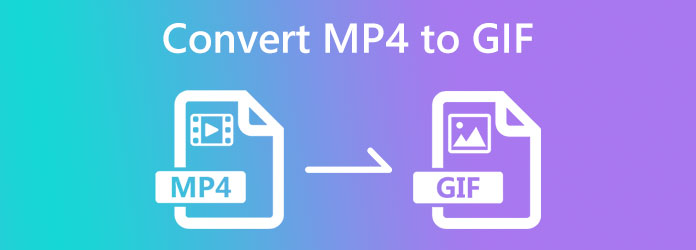
Wybrano Blu-ray-Master Konwerter wideo Ultimate jako wyrafinowane narzędzie do konwersji wideo. Powodem tego jest jego niesamowita funkcja, która może pomóc użytkownikom w tworzeniu wysokiej jakości danych wyjściowych podczas konwersji plików MP4 na pliki GIF.
Gdy zagłębiamy się w to narzędzie, widzimy, że oferuje ono wiele funkcji, takich jak wsadowa konwersja MP4 na GIF, przycinanie animowanego GIF-a z wideo MP4 itp. Możliwe. Aby pomóc Ci w korzystaniu z funkcji, kontynuuj czytanie i sam odkryj wspaniałe funkcje, które posiada.
Kluczowe cechy:
Korzystanie z funkcji konwertera wideo.
Jak wyjaśniliśmy powyżej, możemy uzyskać świetną funkcję konwersji, korzystając z wybranego przez Blu-ray Master Video Converter Ultimate. Właśnie dlatego przekształcenie MP4 w GIF jest teraz łatwe dzięki funkcji konwertera. Aby zakończyć konwersje, wykonaj następujące czynności.
Uruchom ten program na swoim komputerze i używaj go. Wybierać Dodaj plik or Dodaj foldery klikając przycisk Dodaj plik przycisk.
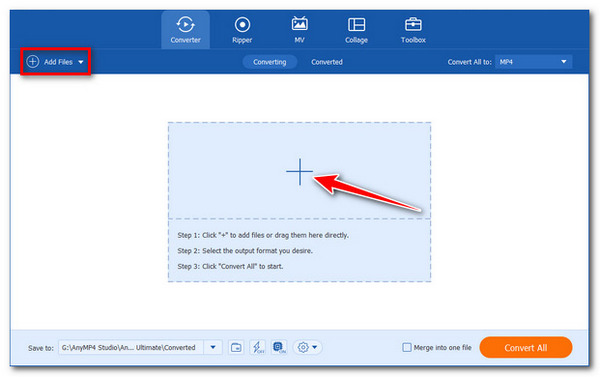
Wybierz ikonę formatu po prawej stronie pliku wideo. Następnie wyświetlana jest lista ustawień. Wybierz ustawienie wstępne i w razie potrzeby zmodyfikuj parametry profilu. Proszę wybrać GIF z listy formatów w tej sekcji.
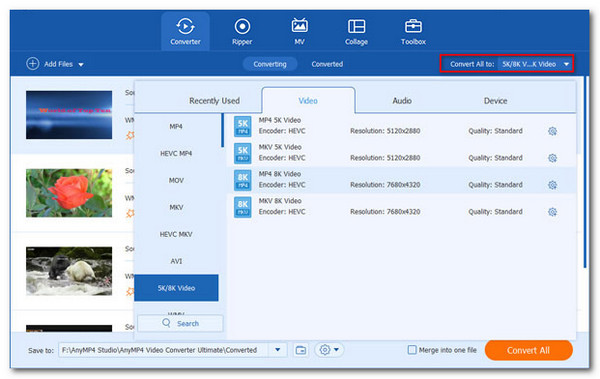
Należy wybrać ścieżkę dla przekonwertowanych plików w lewym dolnym rogu. Kliknij ekran główny Skonwertuj wszystko przycisk, aby przekonwertować pliki multimedialne i odtwarzać je na komputerze z dźwiękiem.
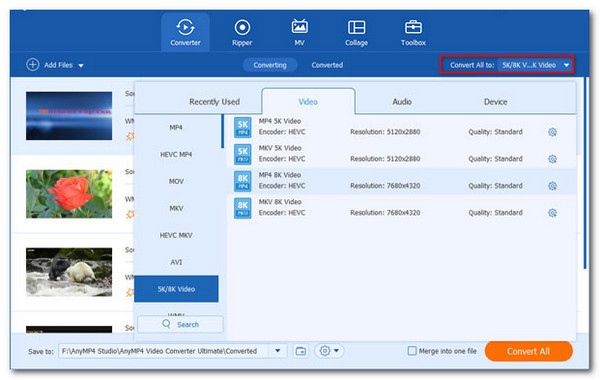
Masz to; Blu-ray Master wybrał Video Converter Ultimate ze względu na zaufaną i skuteczną funkcję konwersji wideo. W tym celu widzimy, że konwersja MP4 na GIF jest bardzo łatwa i zalecana przez wielu użytkowników. Możesz używać tego narzędzia za darmo i w celu uzyskania wyników o wyższej jakości. Pobierz go teraz i poznaj wszystkie wady, jakie posiada.
Korzystanie z funkcji GIF Maker
Oprócz narzędzia do konwersji, niesamowity konwerter wideo wybrany przez Blu-ray Master oferuje więcej funkcji, takich jak GIF Maker. Umożliwi tworzenie GIF-ów z pliku MP4 i plików graficznych. Sprawdźmy, jak możemy to wykorzystać.
Dodaj wideo do GIF Maker pod Toolbox. Możesz użyć Dodaj ikonę ze środkowego interfejsu narzędzia.
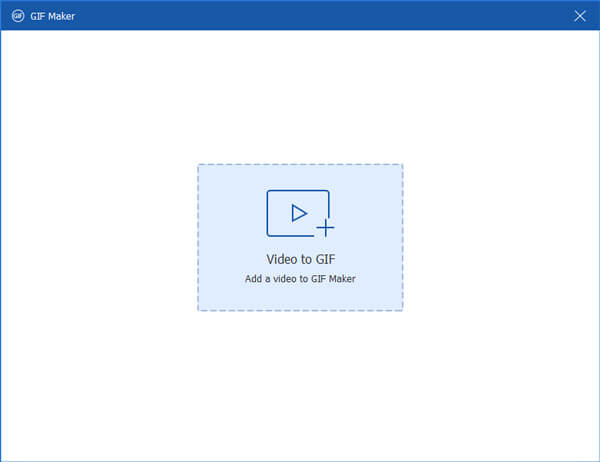
Wideo można edytować za pomocą różnych narzędzi, w tym Rotate & Crop, Efekt i filtr, znak wodny, Audio, i Podtytuł. Alternatywnie, wytnij z filmu żądaną część do tworzenia GIF-ów i zapisz ją.
Aby utworzyć animowany GIF, kliknij Wygeneruj GIF.
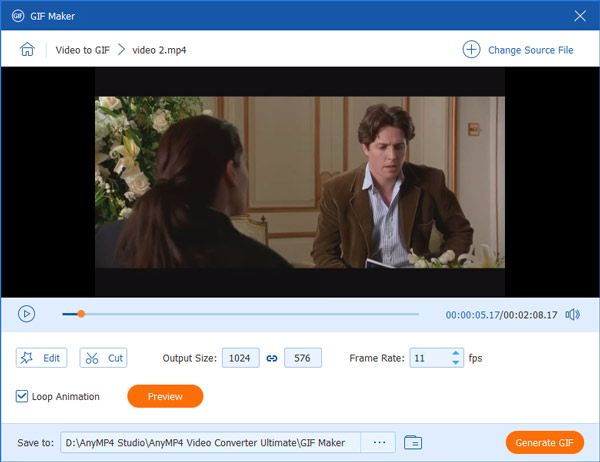
To są potężne funkcje oferowane przez Blu-ray Master wybrany Video Converter Ultimate. Posiada świetne narzędzie do przekształcania plików wideo w pliki GIF. Widzimy również, że jest bardzo prosty w obsłudze i nie wymaga żadnych umiejętności, aby było to możliwe. Wreszcie, oczekuje się również, że wygeneruje wysokiej jakości wydruk, jeśli wykonamy te kroki prawidłowo.
Photoshop to fantastyczny program komputerowy z rozbudowanymi funkcjami edycji, dostępny zarówno dla użytkowników komputerów Mac, jak i Windows. Powinno być możliwe przekonwertowanie wideo na animowany GIF, ponieważ wykonujemy następujące czynności:
Najpierw pobierz odpowiedni Photoshop wersja dla Twojego urządzenia. Uruchom aplikację po instalacji.
Wybierz filet, przejdź do sekcji Importuj i wybierz plik Ramki wideo do warstw opcja. Następnie wybierz plik wideo, a następnie kliknij Otwarte.
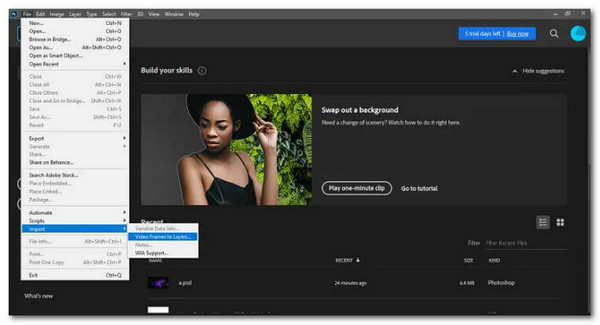
Pojawi się okno dialogowe i mały podgląd z kilkoma opcjami edycji. Zostaw przycisk radiowy Od Od początku do końca aby przekonwertować wideo. Jeśli jednak chcesz przekonwertować miksturę, wybierz Tylko wybrany zakres i wybierz zakres za pomocą dostarczonych elementów sterujących. Sprawdź Zrób animację klatki opcja również.
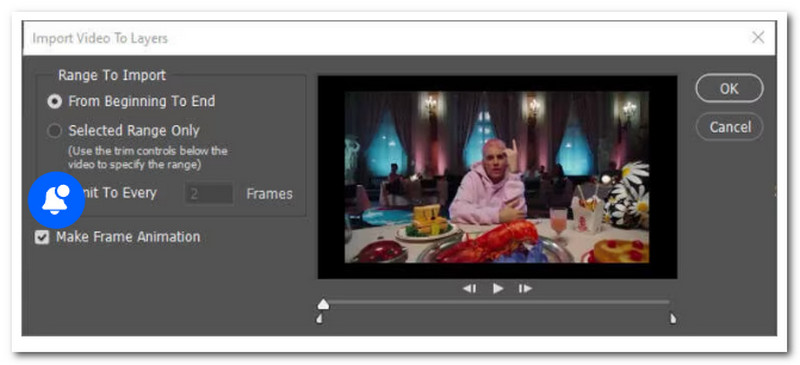
Następną rzeczą, którą możemy zrobić, to otworzyć oś czasu. Po utworzeniu warstw wybierz opcję Oś czasu w menu Okno, aby uruchomić Panel osi czasu.
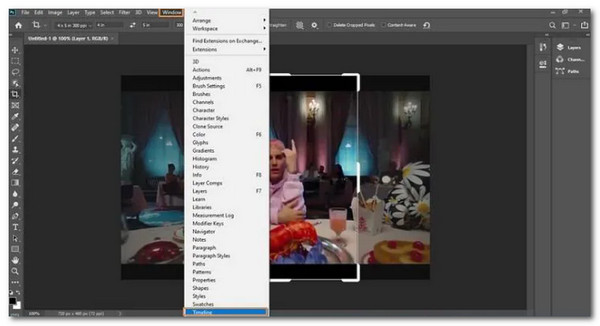
Zapisz swoje ramki GIF, wybierając filet, jak widać na Export. Po tym proszę Zapisz dla Internetu (starsza wersja) z wyświetlonego menu.
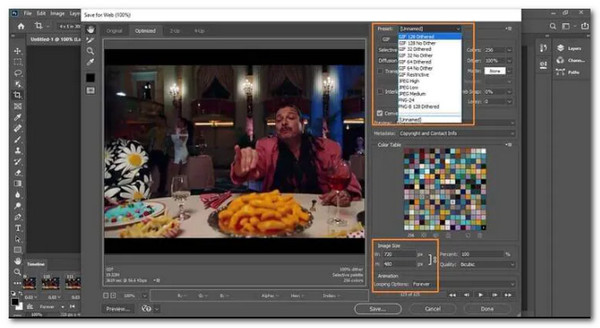
Okno podglądu GIF-a pojawi się w wyskakującym oknie dialogowym. Tutaj możesz dostosować jakość GIF do swoich upodobań. Najpierw wybierz GIF z Preset menu rozwijane, dotykając go. Możesz także zmienić rozmiar obrazu pod Wielkość obrazu lista rozwijana i Opcje pętli do zapętlić GIF.
Adobe Photoshop jest bardzo przydatny do różnych modyfikacji multimediów, takich jak konwersja MP4 na GIF. Pamiętaj jednak, że narzędzie nie jest przeznaczone dla początkujących użytkowników i jego opanowanie wymaga czasu.
Wolny i otwarty projekt oprogramowania FFmpeg to zespół bibliotek i narzędzi do zarządzania plikami wideo, audio i innymi plikami multimedialnymi oraz strumieniami. Program wiersza poleceń FFmpeg pomaga również w konwersji różnych formatów audio i wideo. FFmpeg można zainstalować na wiele sposobów. Najważniejszą rzeczą jest zainstalowanie najnowszej stabilnej wersji FFmpeg, abyśmy mogli korzystać z jego najnowszych możliwości. Kroki są następujące:
Jeśli pakiet ffmpeg nie jest zainstalowany w systemie Linux, zrób to najpierw. Uruchom program terminala.
run ffmpeg -i cat.mp4 cat.gif przekonwertować teraz cat.mp4 na cat.gif. Możesz teraz użyć polecenia ls, aby sprawdzić nowo utworzony plik gif: ls -l kot*
Następnie, jeśli chcesz odtworzyć plik cat.gif, spróbuj wykonać następujące czynności polecenie ffplay: ffplay cat.gif. Na koniec użyj domyślnej aplikacji lub przeglądarki internetowej, aby uruchomić plik cat.gif. Przykłady obejmują xdg-open cat.gif
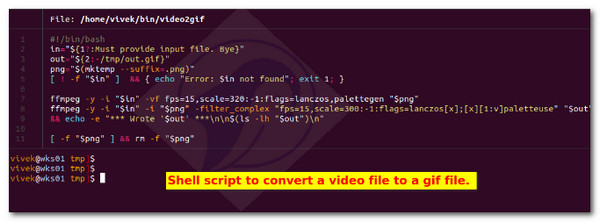
Ta metoda jest bardzo skuteczna dla użytkowników korzystających z komputerów z systemem Linux. FFmpeg jest znany z używania elementów i znaków do konwersji. Widzimy, że ten proces jest nieco bardziej skomplikowany niż inne metody, ale jest również skuteczny. Jeśli jednak chcesz szybkiego procesu, nie jest to dla Ciebie zalecane.
Nasze urządzenie iPhone stało się jednym z najlepszych nośników do przeglądania naszych plików multimedialnych w dowolnym momencie. Obsługuje wiele różnych formatów, w tym MP4 i GIF. Twój plik MP4 może zawierać niesamowite momenty, ale może być dłużej odtwarzany. W tym celu możliwe będzie skrócenie go. Możemy wybrać konkretny moment w filmie i zamienić go w GIF. Ponadto możesz szybko i łatwo konwertować nagrania wideo na pliki GIF na iPhonie i iPadzie bez pobierania czegokolwiek za pomocą Apple Skróty aplikacja. Procedury przedstawiono w poniższych krokach.
Otwórz Skróty aplikacja. Użyj karty Galeria, aby wyszukać Wideo na GIF, stuknij w skrót, który pojawi się w wynikach, a następnie stuknij w Dodaj skrót.
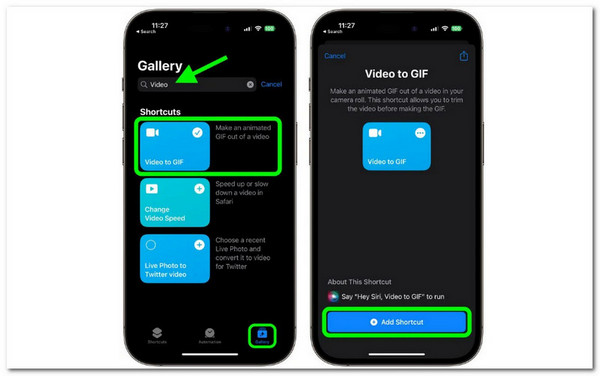
Dotykając karty skrótu w Moje skróty menu, możesz go uruchomić. Zostanie wyświetlona lista filmów z Twojej biblioteki zdjęć, które możesz przekonwertować na pliki GIF. Wybierz klip wideo, który chcesz przekonwertować.
Zostaniesz poproszony o skrócenie filmu, jeśli jest za długi, przeciągając szewrony na obu końcach filmu. Następnie wybierz Zapisz. Stuknij w Share pod podglądem, aby zapisać obraz lub wybrać opcję udostępniania. Uzyskiwać Gotowe kiedy skończysz.
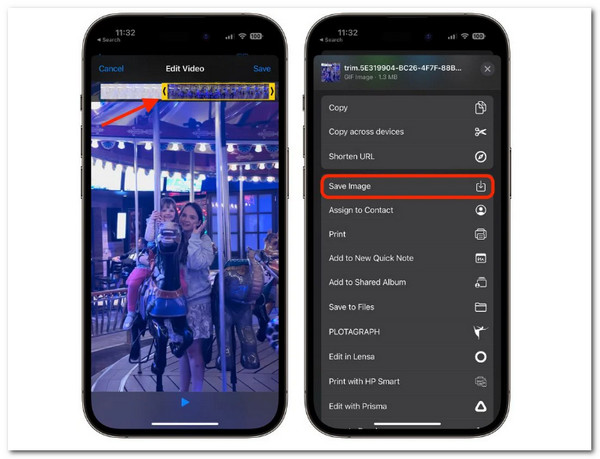
Teraz jest to najszybszy sposób na konwersję naszych ulubionych wspomnień z MP4 na GIF. iOS jest świetny w oferowaniu funkcji, takich jak Skrót. Musimy pamiętać, że potrzebujemy tutaj naszego identyfikatora Apple ID, aby był dostępny.
Ostatnia aplikacja z naszej listy może zaskoczyć użytkowników Androida. KKapps stworzył narzędzie do konwersji wideo, które stanowi idealne połączenie prostoty i funkcjonalności. Dlatego jest to jedno ze wspaniałych narzędzi, których możemy użyć na naszym urządzeniu z Androidem, jeśli chcemy z łatwością przekonwertować MP4 na GIF.
Poniżej możesz zobaczyć kroki, które umożliwiamy.
Pierwszy ekran, który zobaczysz, daje od razu dwie opcje. Wybierać Nowe filmy do konwersji lub przeanalizuj zakończone konwersje.
Następnie wybierz określony MP4 w folderze. Następnie uderz w Slider jak ustalamy porcję, którą chcemy przeliczyć. Teraz przejdź do Następna przycisk.
Wreszcie wybierz GIF jako format wyjściowy, a następnie kliknij konwertować zakończyć proces.
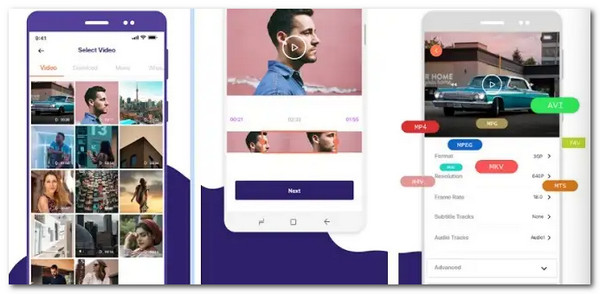
Proszę bardzo, kolejna przydatna aplikacja na Androida, która może pomóc nam bezproblemowo przekonwertować MP4 na GId. Ta aplikacja jest łatwa w użyciu, ale może dać nam ograniczony proces konwersji, szczególnie w przypadku kilku plików. Dlatego potrzebujesz narzędzia komputerowego do pełnego procesu konwersji.
Czy konwersja GIF wpłynie na oryginalny plik MP4?
Nie, proces konwersji nie wpływa na oryginalny plik MP4. Konwersja MP4 na GIF tworzy osobny plik GIF, pozostawiając nienaruszony oryginalny film. Możesz bezpiecznie przekonwertować MP4 na GIF, nie martwiąc się o jakiekolwiek modyfikacje lub utratę danych w oryginalnym pliku wideo.
Czy mogę dostosować jakość i rozmiar GIF-a podczas konwersji?
Tak, większość metod i narzędzi do konwersji pozwala dostosować jakość i rozmiar wynikowego pliku GIF. Opcje, takie jak liczba klatek na sekundę, czas trwania, paleta kolorów i rozdzielczość obrazu, można dostosować, aby zoptymalizować wynik zgodnie z własnymi preferencjami lub wymaganiami platformy, na której planujesz używać GIF-a.
Jaki jest maksymalny czas trwania GIF-a, który można utworzyć z pliku MP4?
Maksymalny czas trwania pliku GIF może się różnić w zależności od metody i narzędzia użytego do konwersji. Niektóre narzędzia lub platformy internetowe mogą ograniczać czas trwania wynikowego pliku GIF, zwykle w zakresie od kilku sekund do kilku minut. Przed rozpoczęciem procesu konwersji warto sprawdzić specyficzne ograniczenia wybranego narzędzia lub platformy.
Czy mogę przekonwertować GIF z powrotem na wideo MP4?
Konwersja GIF na wideo MP4 format jest możliwy, ale wymaga innego procesu. Pliki GIF to zasadniczo serie pojedynczych klatek wyświetlanych w pętli, podczas gdy MP4 to format wideo zawierający skompresowane dane audio i wizualne. Aby przekonwertować GIF z powrotem na MP4, musisz wyodrębnić klatki z GIF-a, a następnie połączyć je z oryginalnym dźwiękiem, jeśli istnieje, w celu odtworzenia wideo za pomocą oprogramowania do edycji wideo lub specjalistycznych narzędzi.
Konwersja MP4 na GIF otwiera świat możliwości tworzenia urzekających treści wizualnych. Niezależnie od tego, czy wolisz narzędzia online dla wygody, oprogramowanie komputerowe dla zaawansowanych funkcji, wiersz poleceń do kontroli technicznej, czy aplikacje mobilne do konwersji w ruchu, istnieje metoda odpowiednia dla każdego. Eksperymentuj z różnymi metodami, aby znaleźć tę, która odpowiada Twoim potrzebom i preferencjom. Zacznij konwertować swoje pliki MP4 na GIF już dziś i odblokuj nowy wymiar ekspresji wizualnej w komunikacji online i tworzeniu treści.
Więcej Reading
Jak przekonwertować GIF do WMV za pomocą narzędzia komputerowego i internetowego?
GIF-y są zabawne, ale czasami nie można ich odtworzyć na urządzeniu. Dlatego zapewniamy najlepsze konwertery online/offline, aby zamienić GIF-y na WMV.
Jak usunąć znak wodny z GIF [rozwiązany na 3 sposoby]
Przygotuj GIF-a bez znaku wodnego. Kliknij ten post i zobacz pełne wytyczne dotyczące usuwania znaku wodnego z GIF-a za pomocą trzech najlepszych obecnie narzędzi do usuwania znaków wodnych.
Jak dodać dźwięk do GIF-a: najlepsze sposoby na komputery i urządzenia mobilne
Jeśli chcesz dodać dźwięk do GIF-a, ale nadal nie wiesz, jak to zrobić, musisz kliknąć ten post. W tym poście opisano najlepsze metody postępowania na komputerze i telefonie.
Dowiedz się, jakie są metody 2, aby odwrócić GIF online i offline
Czytając ten post, przedstawimy Ci obszerny samouczek dotyczący odwracania GIF-a przy użyciu najskuteczniejszego odwracacza GIF w trybie offline i w Internecie.